環境構築
Mac編
Homebrewにて以下のコマンドを実行でkivyに必要な依存関係をインストール。
brew install pkg-config sdl2_image sdl2_ttf sdl2_mixer gstreamerpipでCythonとkivyをインストール
pip install -I Cython==0.23
USE_OSX_FRAMEWORKS=0 pip install kivykivyの開発バージョンをインストールしたい場合は以下のコマンドでkivyをインストール
USE_OSX_FRAMEWORKS=0 pip install https://github.com/kivy/kivy/archive/master.zipCythonのインストールでエラーが起こった場合
上記のコマンドpip install -I Cython==0.23を行うとエラーで失敗することがある。
Pythonのバージョンとモジュールのバージョンの互換性不一致に寄るものだろうか...
その場合は以下のコマンドでうまく行く場合がある。(僕の場合はこれでうまく行った)
pip install --upgrade CythonWindows編
pipでkivyをインストールするだけで良い。
pip install kivy上記コマンドでkivyに依存するパッケージも同時にインストールを行ってくれます。
最終的にpip listでパッケージを確認してみましょう。
pip list
Package Version
--------------- ---------
certifi 2020.12.5
chardet 4.0.0
docutils 0.17.1
idna 2.10
Kivy 2.0.0
kivy-deps.angle 0.3.0
kivy-deps.glew 0.3.0
kivy-deps.sdl2 0.3.1
Kivy-Garden 0.1.4
pip 19.2.3
Pygments 2.8.1
pypiwin32 223
pywin32 300
requests 2.25.1
setuptools 41.2.0
urllib3 1.26.4kivy-deps.angleとかkivy-deps.glew,Kivy-Garden等の依存パッケージもインストールされていますね。
うまくインストールできない場合
pythonのバージョンやkivyのバージョンによっては
上記のpip install kivyだけではうまく動かない場合があります。その場合は手動で依存パッケージのインストールも行ってみてください。
pip install kivy
pip install docutils pygments pypiwin32 kivy.deps.sdl2 kivy.deps.glew kivy.deps.angle kivy.deps.gstreamerkivyの動作確認
ちゃんとインストールが完了しているかkivyを動かしてみて確認します。
以下のキャプチャはMacで動作させたものです。
以下のようなサンプルプログラムを作成します。(ただ画面にHello Worldを出力するだけ。)
コピペで構いません。今回はmain.pyというファイル名で作成しました。
from kivy.app import App
from kivy.uix.label import Label
class HelloWorldApp(App):
def build(self):
return Label(text="Hello World")
if __name__=='__main__':
HelloWorldApp().run()上記コピペしたらpythonで実行します。
python main.pyすると、ターミナルに以下のように長々と出力されます。動作環境や現在の設定、状態などが出力されています。
初回の起動は必要な環境の構築を行うため少し時間がかかります。次回起動時はスムーズに起動されます。
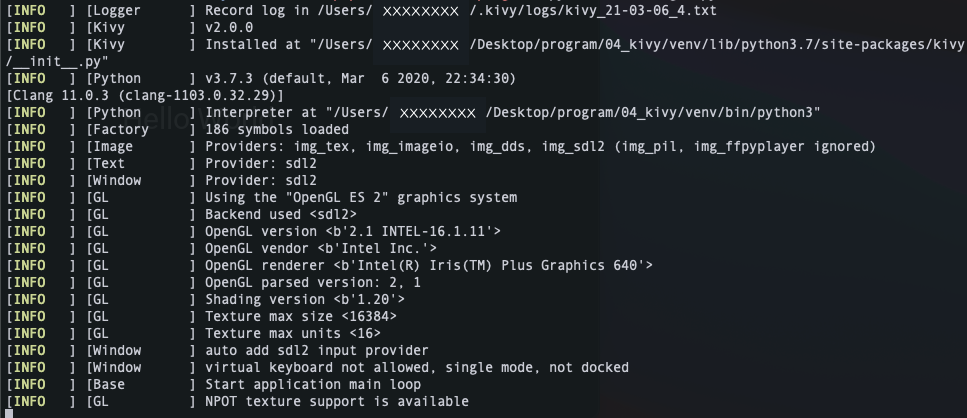
そして「Hello World」と出力された画面が起動できればOKです。
kivyの環境構築は問題なくできています。
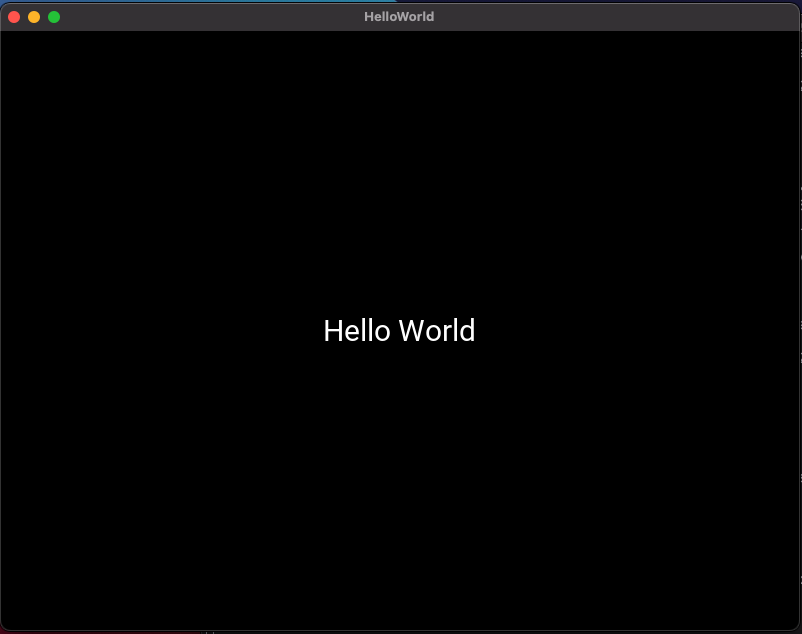
kivyを学ぶならこの書籍をおすすめ
kivyに関連する記事はこちらから
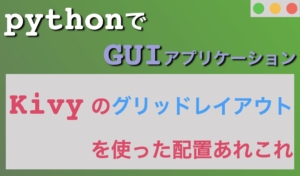





コメント